如何使用WordPress内置编辑器创建表格布局
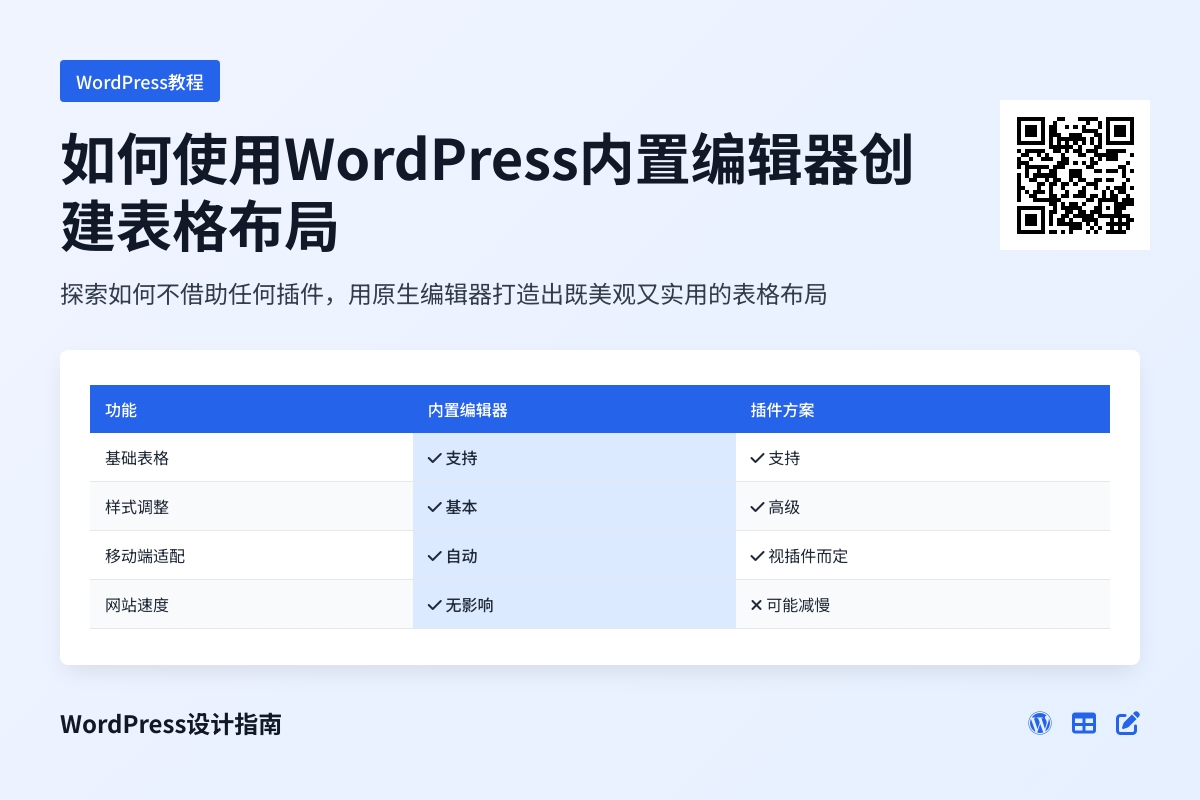
如何使用WordPress内置编辑器创建表格布局
在建设网站时,表格是展示结构化数据的绝佳方式——无论是价格对比、产品参数,还是活动日程表。很多WordPress新手会认为创建表格需要安装额外插件或掌握HTML代码,但其实WordPress自带的区块编辑器已经提供了相当完善的表格功能。今天我们就来探索如何不借助任何插件,用原生编辑器打造出既美观又实用的表格布局。
为什么选择内置编辑器创建表格?
你可能遇到过这样的情况:需要展示一组产品的规格参数,或者列出服务项目的对比,纯文本描述显得杂乱无章,而专业的表格插件又显得”杀鸡用牛刀”。WordPress的古腾堡编辑器其实内置了表格区块,它足够应付大多数常规需求,而且不会拖慢网站速度。更棒的是,这些表格会自动适配移动端浏览,避免了插件可能带来的兼容性问题。
在开始之前,确保你的WordPress版本在5.0以上(使用古腾堡编辑器),并且你拥有编辑文章或页面的权限。我们会从基础表格创建开始,逐步深入到样式调整和高级技巧,最终你将能够制作出类似专业插件效果的表格布局。
创建你的第一个表格
登录WordPress后台,新建或编辑一篇文章/页面。点击”+”添加区块按钮,在”常用区块”或”格式”分类下找到”表格”区块并选择。这时你会看到一个简洁的弹窗,要求输入表格的行列数。别担心,这个设置后期可以随时调整,我们建议先根据数据量预估一个数值,比如3列4行的产品对比表。
创建后,表格会以灰色边框的框架形式出现在编辑区域。你会发现每个单元格都是独立的文本输入框,可以像编辑普通段落一样输入内容。小技巧:按Tab键可以在单元格间快速跳转,Shift+Tab则反向移动,这比鼠标点击效率高得多。
表格的基础样式调整
现在表格框架已经就绪,但默认的灰色边框可能不符合你的网站风格。点击表格任意位置,右侧会出现表格区块的专属工具栏。这里可以调整一些基本属性:
- 固定宽度表格:勾选后表格不会随内容自动扩展宽度,适合需要精确控制版面的情况
- 表头/表尾:可以将首行或末行设置为特殊样式,常用于标题行或总计行
- 单元格背景色:支持为单个单元格或整行/列设置背景色突出显示
注意:如果你发现样式调整后前台显示不一致,可能是主题CSS覆盖了默认样式。这时我们可以通过”附加CSS类”选项为表格添加自定义类名,然后在主题自定义器的”额外CSS”中针对这个类编写特定样式。
高级表格技巧
虽然内置编辑器不能像专业插件那样提供拖拽排序或条件格式,但我们仍有一些技巧可以提升表现力:
合并单元格:这是制作复杂表头的关键。选中需要合并的相邻单元格,工具栏会出现”合并单元格”按钮。比如将第一行的三个单元格合并,就能创建一个跨列的大标题。
响应式处理:当表格列数较多时,在小屏幕上可能出现横向滚动条。我们有两种解决方案:一是在移动端隐藏次要列(通过CSS媒体查询),二是使用”格式”菜单中的”转换为列表”功能,这会将表格在窄屏幕上自动转换为更易读的列表形式。
添加交互元素:虽然不能直接插入按钮,但可以在单元格中使用短代码。比如在”立即购买”列插入[button]短代码(前提是你的主题或插件支持短代码按钮),就能创建出可点击的操作项。
表格内容的最佳实践
一个专业的表格不仅仅是数据的堆砌,还需要考虑可读性和用户体验:
- 保持简洁:每列只表达一个维度的信息,避免在一格中塞入过多文字
- 使用图标:从媒体库插入小尺寸图标(如√/×符号)比纯文字更直观
- 排序优化:重要的比较维度放在左侧,次要信息靠右
- 留白艺术:适当增加单元格内边距(通过CSS的padding属性)提升可读性
常见问题:如果你的表格在发布后显示异常,请检查是否有多余的<br>标签(从Excel粘贴时常见),可以在”文本”编辑模式中清理这些冗余代码。
超越基础:创意表格应用
掌握了基本技能后,你可以尝试这些创意应用:
- 时间线展示:用两列表格创建竖排时间线,左列日期右列事件
- 价格对比矩阵:通过单元格背景***分不同套餐的权益包含情况
- 简历排版:用无边框表格整齐排列个人技能和经验年限
- 菜单设计:餐厅网站用表格展示菜品名称、价格和描述三列
如果想进一步美化,虽然不安装插件,但可以复制表格的HTML代码(通过”编辑为HTML”选项),然后使用在线CSS生成器创建悬停效果或斑马条纹,最后将代码粘贴回”自定义HTML”区块中。
结语:表格的艺术与科学
现在,你已经能够游刃有余地使用WordPress内置编辑器创建各种表格布局了。从简单的数据陈列到复杂的对比矩阵,这些技巧应该能覆盖你80%的日常需求。记住,好的表格设计是信息设计与视觉设计的平衡——既要确保数据清晰可读,又要与整体网站风格和谐统一。
如果你发现某些特殊需求确实超出了内置编辑器的能力范围(如可排序表格或动态数据),那时再考虑TablePress等专业插件也不迟。但在此之前,不妨多探索编辑器的原生功能,你会发现WordPress自带的工具比想象中强大得多。
你可能还喜欢下面这些文章
 WordPress小说主题wpnovo,支持多语言、付费阅读、VIP会员功能的精美小说模板
WordPress小说主题wpnovo,支持多语言、付费阅读、VIP会员功能的精美小说模板
//demo.imwpweb.com/wpnovo/多设备支持主题支持PC和移动端界面,独立设置,互不干扰。移动端首页(右)图:小说页面PC端和移动端的展示付费订阅主题支持付费订阅功能,支持付费单章订阅、整本小说订阅模式。
 WordPress自动内链插件 WPKAL ,网站全自动增加锚链接必备插件
WordPress自动内链插件 WPKAL ,网站全自动增加锚链接必备插件
什么是内链内链,顾名思义就是在同一网站域名下的内容页面之间的互相链接(自己网站的内容链接到自己网站的内部页面,也称之为站内链接)。自动内链工作原理简单来说,我们设定一些词表以及词表对应的链接,比如词是wordpress插件,链接是http
 WordPress 敏感词违禁词屏蔽插件 WPWJC 介绍与下载
WordPress 敏感词违禁词屏蔽插件 WPWJC 介绍与下载
这款插件的核心功能就是一点:找出文章中的违禁词、敏感词等措辞不当的词语,替换成你设置的更合适的词或者直接替换“*”号。请注意,需要同时下载站长工具箱和违禁词屏蔽插件,安装插件时也需要两个插件同时安装。
 WordPress 文章自动配图、缩略图插件 WPAC 介绍与下载
WordPress 文章自动配图、缩略图插件 WPAC 介绍与下载
2、自动生成的图片并非真实在磁盘中的图片,而是动态生成的,如果保存到磁盘会占用大量空间,这个空间没必要浪费,因此修改主题代码,直接将缩略图的地址改为wpac自动生成的缩略图地址是一个非常好的方案。
 WordPress 相关文章插件 wprec
WordPress 相关文章插件 wprec
wprec利用相似度算法计算每篇文章之间的相似度,找到与当前文章最相似的一些文章,展现在文章底部作为相关文章。我们知道,相关推荐插件推荐的原理是根据当前文章的特征(文章的高权重标签),从文章库中召回相关文章,再根据相关性评分,最后选出To

